„Acest articol este despre editorul original Webnode. Dacă site-ul dvs. a fost creat în noul editor, puteți accesa articolul cu aceeași tema ce se atribuie versiunii noi”
Un formular de contact este o unealtă foarte utilă care permite utilizatorilor să vă contacteze ușor și rapid, direct de pe site. Mai jos găsiți instrucțiune despre cum puteți seta și administra un formular de contact.
Puteți adăuga un formular de contact chiar și în cadrul pachetului gratuit. În cadrul pachetului gratuit puteți adăuga până la 5 câmpuri. Cu un pachet Premium puteți adăuga până la 28 de câmpuri.
Opțiunea de a permite încărcarea și transmiterea de fișiere este de asemenea parte a pachetului Premium. Mărimea maximă a fișierelor este 3MB.
Numărul de formulare care pot fi create este nelimitat. Formularele de pe site pot fi completate de utilizatori de un număr nelimitat de ori.
Cum setați un formular de contact:
1. În panoul de editare al proiectului apăsați butonul "Formular" și selectați "Contactați-ne". Cu metoda drag-and-drop plasați widget-ul în locul dorit din pagină.
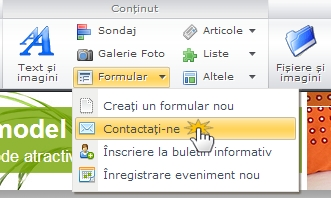
2. Pentru a modifica câmpurile disponibile apăsați "Editare formular" în bara formularului nou creat.

3. Pentru a modifica ordinea câmpurilor apăsați pe acest câmp și menținând butonul mouse-ului apăsat mutați câmpul în noua poziție. Pentru a modifica titlul câmpului, apăsați pe textul predefinit și introduceți noul text.
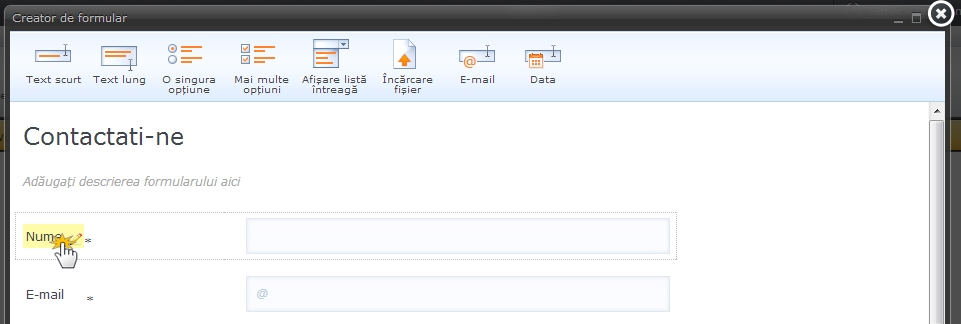
4. Pentru a șterge câmpul apăsați pe rotița zimțată din dreptul câmpului și alegeți "Șterge".
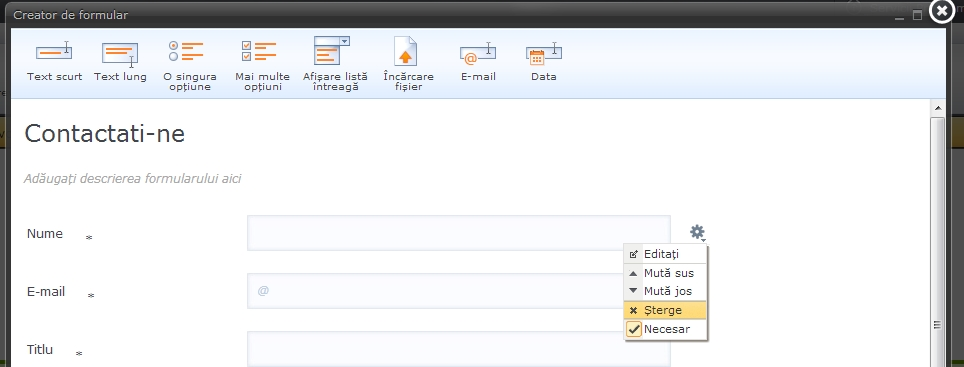
5. Aici puteți de asemenea alege dacă doriți ca acel câmp să fie obligatoriu sau nu.
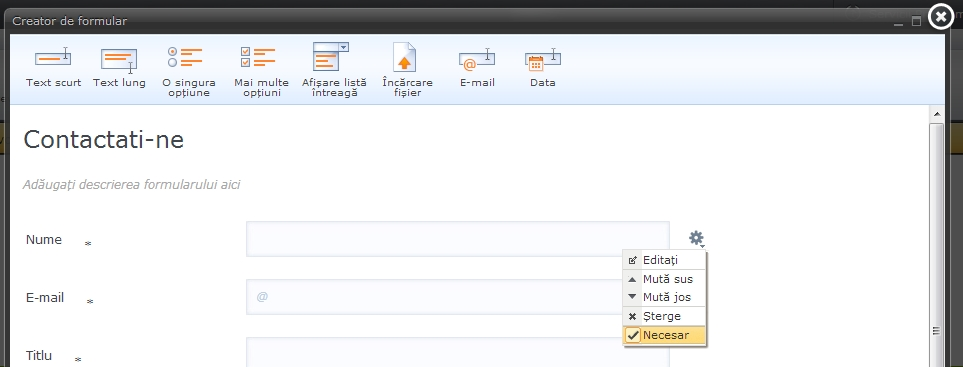
Setarea adresei de e-mail pentru expedierea notificărilor
1. Pentru setarea adresei de e-mail pentru primirea notificărilor apăsați pe rotița zimțată din cadrul barei superioare a ferestrei formularului.

2. În câmpul "Adresa de e-mail" introduceți adresa dvs. de e-mail.
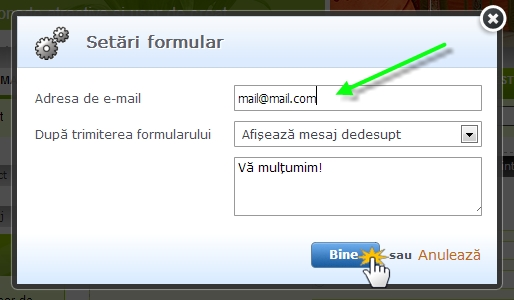
După completarea formularului
La finalizarea completării formularului, după ce acesta a fost expediat, aveți posibilitatea de a afișa un mesaj pentru utilizator sau de a-l redirecționa către o altă pagină a site-ului.
1. Pentru a modifica mesajul afișat la finalizarea formularului apăsați câmpul cu textul de mulțumire predefinit și introduceți mesajul dorit.
2. Pentru a redirecționa vizitatorul către altă pagină a site-ului apăsați câmpul "După trimiterea formularului" și apăsați pe simbolul pentru structura arborescentă a site-ului și alegeți pagina către care vizitatorul va fi redirecționat.
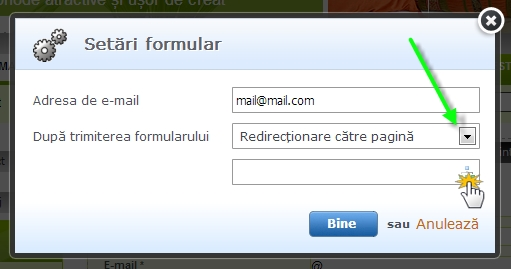
Informația transmisă prin formular
Puteți accesa informația transmisă prin formular apăsând pe "Afișare intrări" în bara superioară a ferestrei formularului.

Veți găsi mai multe informații despre cum să administrați formularele în secțiunea Administrare formular.